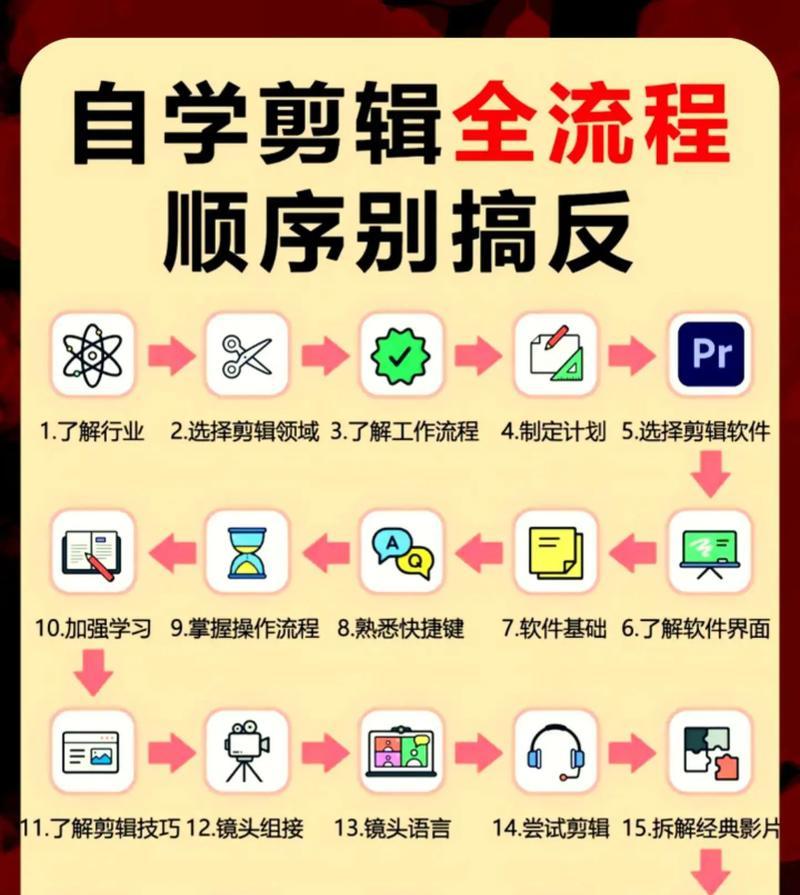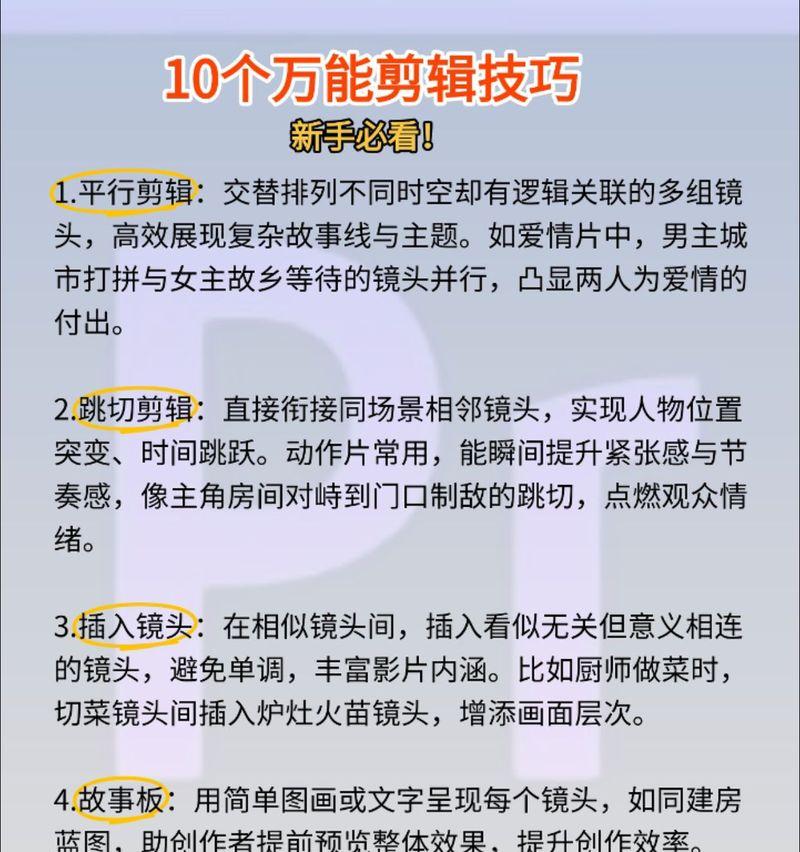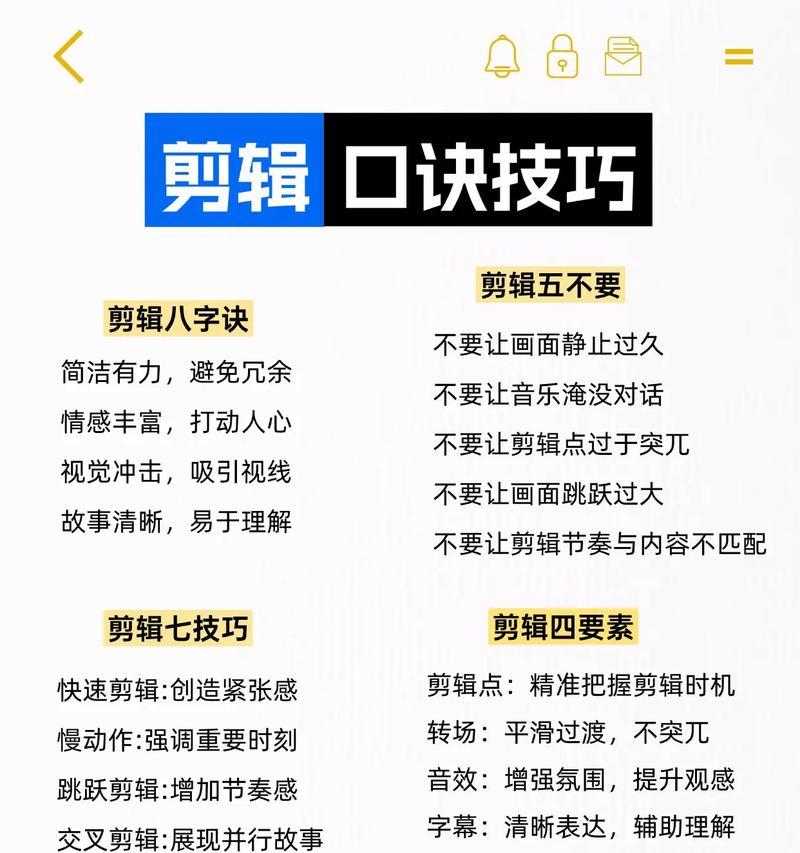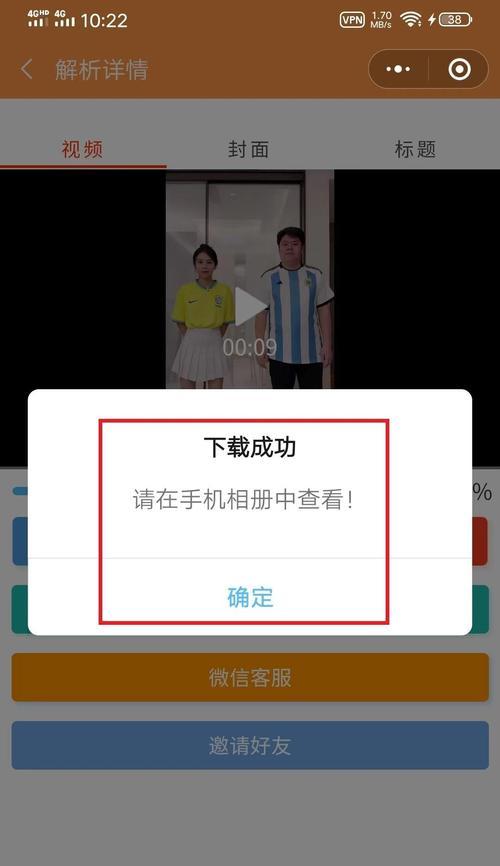抖音安卓视频剪辑技巧有哪些?如何快速编辑视频内容?
![]() 游客
2025-06-27 12:16:01
2
游客
2025-06-27 12:16:01
2
随着短视频平台的火爆,抖音已经成为了许多用户展示创意和记录生活的重要渠道。对于安卓用户来说,抖音不仅提供了一个展示自我的平台,还提供了丰富的视频剪辑工具,让你轻松制作出精彩的视频内容。这篇文章将为你详细介绍如何在安卓设备上使用抖音进行视频剪辑,帮助你快速掌握技巧,提升视频质量。
一、了解抖音视频剪辑的基本功能
在开始之前,先让我们了解一下抖音提供的视频剪辑功能。抖音内嵌的剪辑工具非常实用,包括但不限于:
视频裁剪与拼接
背景音乐及音效添加
多样的滤镜与特效
文字和贴纸的添加
配音及声音调节
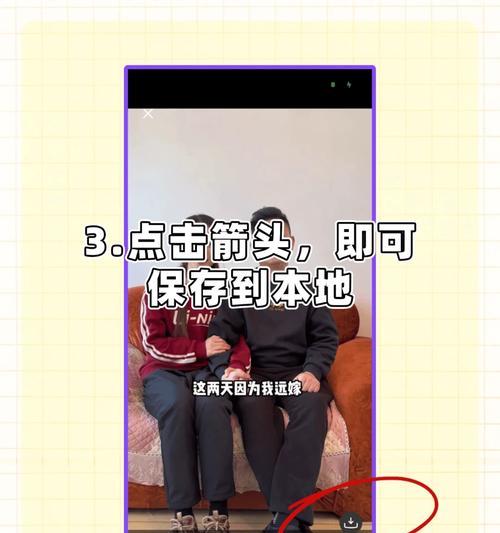
二、打开抖音并选择视频剪辑入口
1.打开抖音App。
2.点击底部的“+”号,进入视频拍摄界面。
3.在视频拍摄界面,选择已拍摄的视频或者直接拍摄新视频。
4.拍摄或选择视频后,点击“下一步”,这时你会进入视频编辑界面。
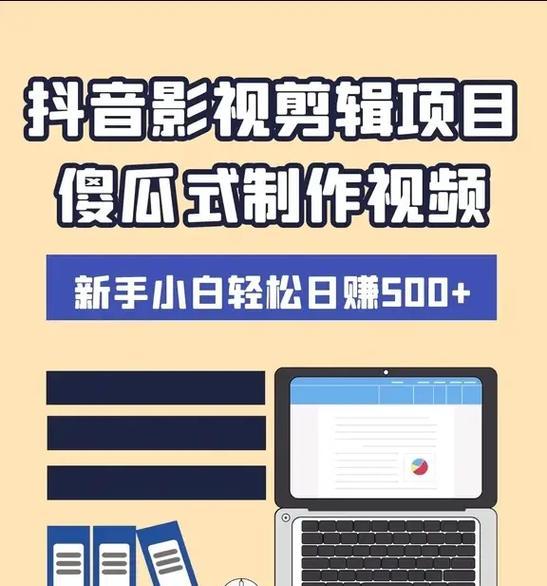
三、开始剪辑视频
3.1裁剪和拼接视频
点击视频下方的时间轴,拖动两端的蓝色滑块来选择需要保留的视频片段。
可以点击“分割”来剪切视频,然后删除不需要的部分。
通过拖动视频片段来调整播放顺序。
3.2添加音乐和音效
点击编辑界面中的音乐图标,选择喜欢的音乐作为视频的背景音乐。
如果需要,可以点击“音效”添加一些抖音提供的热门音效。
3.3应用滤镜和特效
在编辑界面下方,点击“滤镜”选项,选择你喜欢的滤镜效果。
点击“特效”可以应用各种视觉特效,如魔法、时光倒流等。
3.4文字和贴纸
点击“文字”按钮,输入想要添加的文字,可以调整字体、大小和颜色。
点击“贴纸”,从列表中选择并添加贴纸到视频的合适位置。
3.5配音及声音调节
点击“声音”按钮,可以调整原视频的音量大小。
如果需要,可以通过“配音”功能录制新的语音旁白。
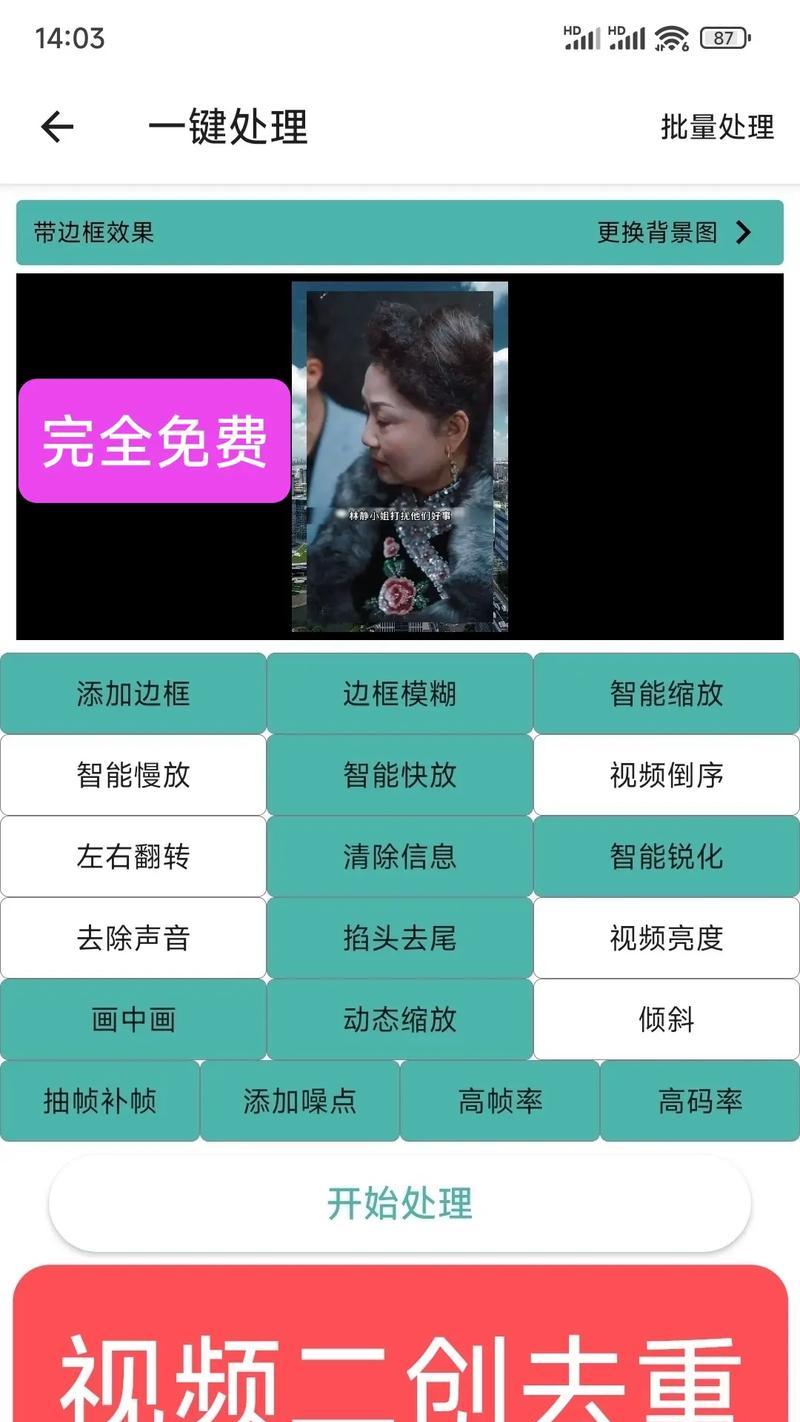
四、完成并导出视频
完成所有编辑后,点击右上角的“√”图标,然后选择“发布”。系统会提示你保存视频到手机相册,选择保存后视频就编辑完成了。
五、进阶技巧与常见问题解答
5.1进阶技巧
视频剪辑的节奏感:保持视频节奏与音乐节奏的同步,可以提升视频的观赏性。
色彩和亮度调整:合理的色彩和亮度调整可以让视频看起来更加专业。
多段视频的混合:将多段视频合理拼接,可以讲述一个完整的故事。
5.2常见问题解答
视频导出时出现卡顿:确保你的手机有足够的存储空间和处理性能。
视频导出后质量下降:选择合适的分辨率和清晰度进行导出。
无法找到某个功能:抖音会不定期更新App,可能某些功能会有变化,请检查最新版本的App。
六、结语
通过以上步骤,安卓用户现在可以在抖音上轻松进行视频剪辑,制作出个性化的短视频。掌握这些技巧之后,你的抖音视频将会更加吸引人。如果你有任何疑问或需要更多帮助,请随时查看抖音的帮助中心或加入抖音的用户社区交流。现在就开始剪辑你的第一个抖音视频吧!
版权声明:本文内容由互联网用户自发贡献,该文观点仅代表作者本人。本站仅提供信息存储空间服务,不拥有所有权,不承担相关法律责任。如发现本站有涉嫌抄袭侵权/违法违规的内容, 请发送邮件至 3561739510@qq.com 举报,一经查实,本站将立刻删除。
转载请注明来自九九seo,本文标题:《抖音安卓视频剪辑技巧有哪些?如何快速编辑视频内容?》
标签:抖音
- 搜索
- 最新文章
- 热门文章
-
- 兼职网站推广如何收费?收费标准有哪些?
- 如何在推广自己的网站?有效策略和常见问题解答?
- 快手小女孩声音剪辑教程?剪辑时应注意哪些问题?
- 网站导航如何优化推广?提升用户体验的关键步骤是什么?
- 网站界面改版设计图怎么做?改版流程和注意事项是什么?
- 网站网址分析怎么写?分析网站网址的正确方法是什么?
- HTML眼睛语法有哪些?如何正确使用HTML眼睛语法?
- 视频网站盈收分析报告怎么写?需要关注哪些关键指标?
- 网站推广营销策略怎么写?如何制定有效的推广计划?
- 快手放映室剪辑视频怎么弄?操作步骤和常见问题解答?
- 营销网站视频制作教程?视频制作流程和常见问题解答?
- 舆情分析网站怎么做?如何打造有效的网络舆情监控平台?
- 网站架构侵权怎么解决?如何避免和处理网站架构侵权问题?
- 焦作短视频优化怎么做?如何提升短视频在搜索引擎中的排名?
- 快手翅膀花字怎么剪辑的?剪辑步骤和技巧是什么?
- 网站视觉改版怎么排版?改版后如何保持用户体验?
- 营销型网站怎么布局?布局策略和常见问题解答?
- 怎么分析网站统计数据?掌握这些技巧轻松提升SEO效果
- HTML学习内容有哪些?如何系统掌握HTML基础?
- 营销网站建设怎么实现的?需要哪些步骤和注意事项?
- 热门tag
- 标签列表